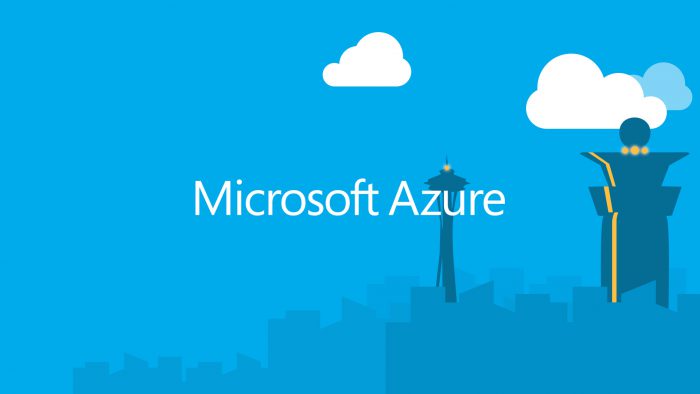Azure Backup è nato inizialmente come repository per memorizzare i dati locali sul Cloud, andando ad eliminare sistemi di retention lunga come le tape-library. Con il passare del tempo, però, Microsoft si è resa conto che questo servizio si poteva sviluppare ed ampliare sempre di più. Da un po’ di tempo è disponibile una nuova modalità che ci consente di andare a proteggere le macchine virtuali presenti all’interno della nostra sottoscrizione Microsoft Azure, come facciamo con le nostre macchine virtuali locali.
Questo articolo spiegherà come andare a configurare un Backup Vault per andare proteggere le Azure VM.
Prima di iniziare è bene specificare che questo tipo di backup punta a proteggere l’intera VM e non consente di recuperare il singolo dato presente al suo interno in modo veloce. Per fare ciò, rimane ancora valida la regola di installare l’agent localmente, utilizzando la stessa Backup Vault, come spiegato nella articolo Proteggere i Server Windows.
Il primo passo è quello di creare un nuovo Backup Vault, che dovrà trovarsi nella stessa Region in cui abbiamo le nostre macchine virtuali. Non è possibile fare il cross-region, ovvero salvare VM che sono una Region diversa dalla Vault.
Dopo averla creata, è necessario andare a registrare, figura 1 e 2, le macchine virtuali da proteggere.
Prima di procedere con la protezione, si dovrà creare la Backup Policy ovvero quella regola anche andrà a definire come proteggere le nostre VM. All’interno della sezione Policies si possono trovare tutte le regole create, attive o meno. La nuova regola, figura 3, richiede un nome e la frequenza di esecuzione (giornaliera o settimanale).
La particolarità del MAB consente di proteggere gli oggetti a più livelli, figura 4, arrivando ad avere una retention di 99 anni!
Durante il wizard è possibile andare a selezionare per quali VM andare ad impostare questa policy, come mostra la figura 5.

Figura 5 – Applicazione Policy
All’interno della sezione Protected Items, figura 6, è possibile visualizzare tutte le macchine virtuali che stiamo proteggendo, quanti backup sono stati eseguiti e quando è stata eseguita l’ultima operazione.
Selezionando la VM e cliccando su Restore, sarà possibile avviare il wizard di recupero VM; come si può notare dalla figura 7, il restore prevede la creazione di un nuovo oggetto che potrà utilizzare, o meno, un Cloud Service esistente ed una network.
Per chi si domandasse se questo servizio è realmente necessario, la risposta è sì perchè consente di proteggere l’intera VM, permettendo di fare un restore completo in caso di corruzione della macchina virtuale, magari dovuto ad un update non andato a buon fine oppure ad un problema ad uno dei software/servizi.
Per maggiori informazioni, su come preparare, creare e gestire i backup, potete leggere questa guida: Back up Azure Virtual Machines.